
Michael Cain
0
1320
86
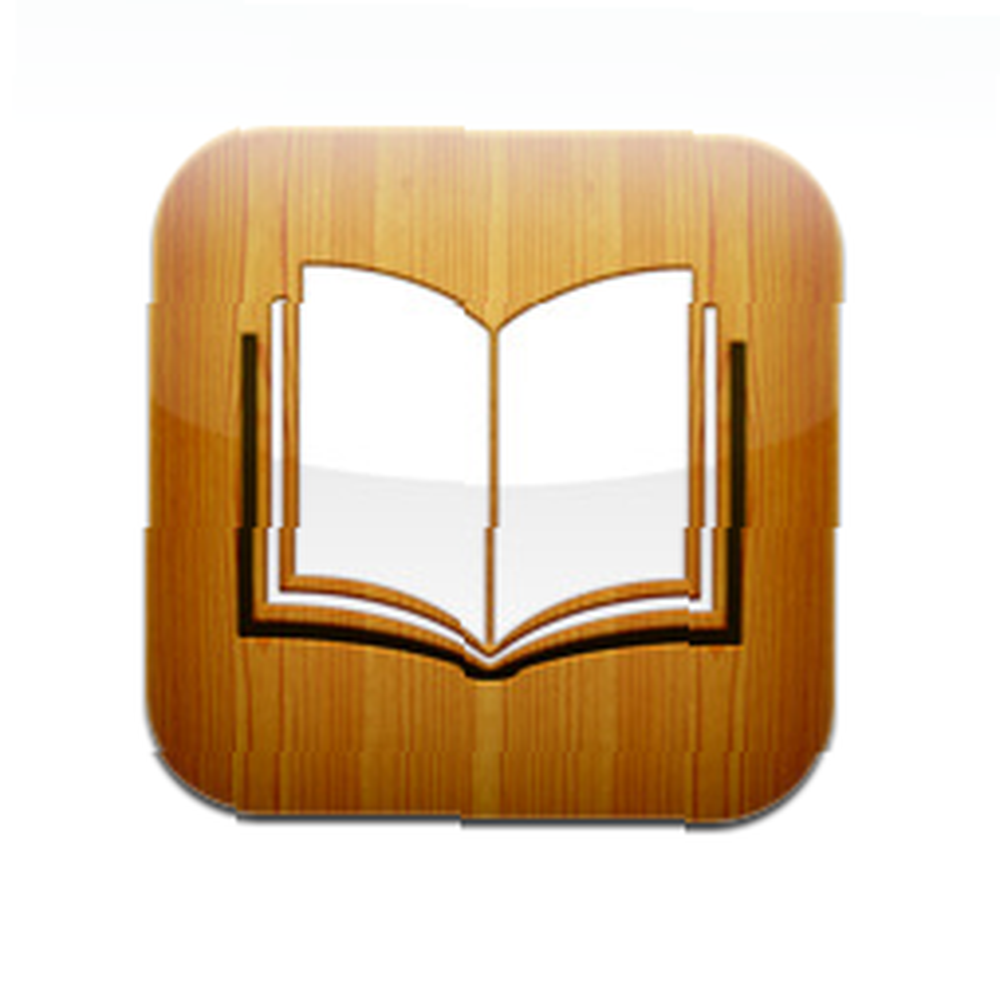 Jedna od glavnih atrakcija iPada su iBooks. Ovaj program pruža sjajno iskustvo čitanja digitalnih knjiga za sve korisnike iPada i izvor zavisti za druge. Ali sada ljubitelji knjiga koji imaju iPhone (i druge podržane iGadgete) mogu se radovati jer su iBooks Dva besplatna multiplatformna alata za stvaranje iBooks Dva besplatna multiplatformna alata za stvaranje iBooksa konačno dostupan za njih. Apple je objavio iBooks aplikaciju zajedno s besplatnom nadogradnjom za iOS4.
Jedna od glavnih atrakcija iPada su iBooks. Ovaj program pruža sjajno iskustvo čitanja digitalnih knjiga za sve korisnike iPada i izvor zavisti za druge. Ali sada ljubitelji knjiga koji imaju iPhone (i druge podržane iGadgete) mogu se radovati jer su iBooks Dva besplatna multiplatformna alata za stvaranje iBooks Dva besplatna multiplatformna alata za stvaranje iBooksa konačno dostupan za njih. Apple je objavio iBooks aplikaciju zajedno s besplatnom nadogradnjom za iOS4.
Još jedna dobra vijest je, osim ePub-a - open source digitalni format knjige koji se koristi u iBooksima - korisnici također mogu otvoriti i čitati PDF datoteke. Pa da vidimo kako možete pretvoriti e-knjige u iBook unutar svog iPhonea.
Nadogradnja na iOS4 i instaliranje iBooksa
Idite u iTunes Store i preuzmite aplikaciju. Bit će automatski instaliran sljedeći put kada sinkronizirate iPhone s računalom.
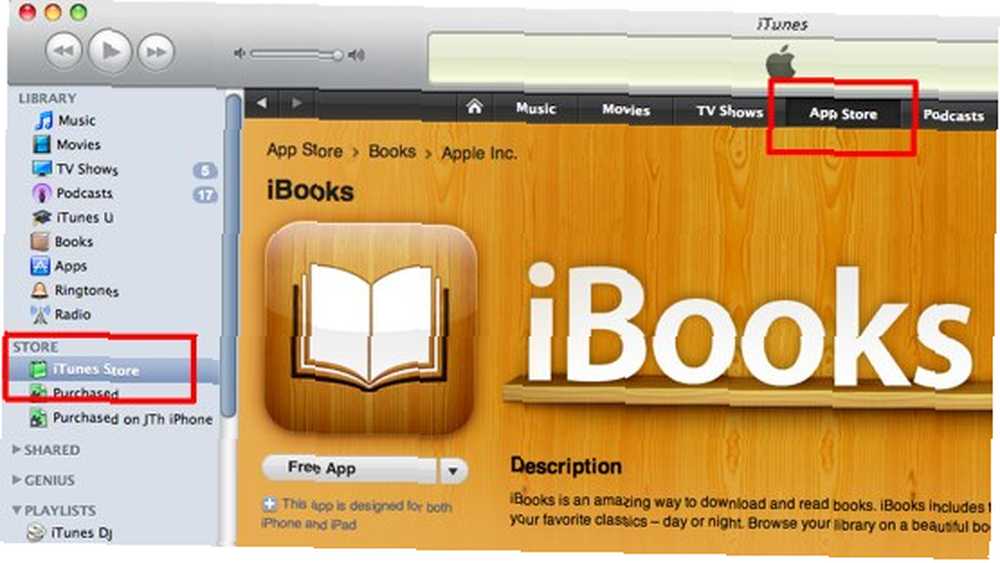
Ali provjerite je li vaš iPhone OS nadograđen na iOS4, inače se aplikacija iBooks ne može instalirati na uređaj.
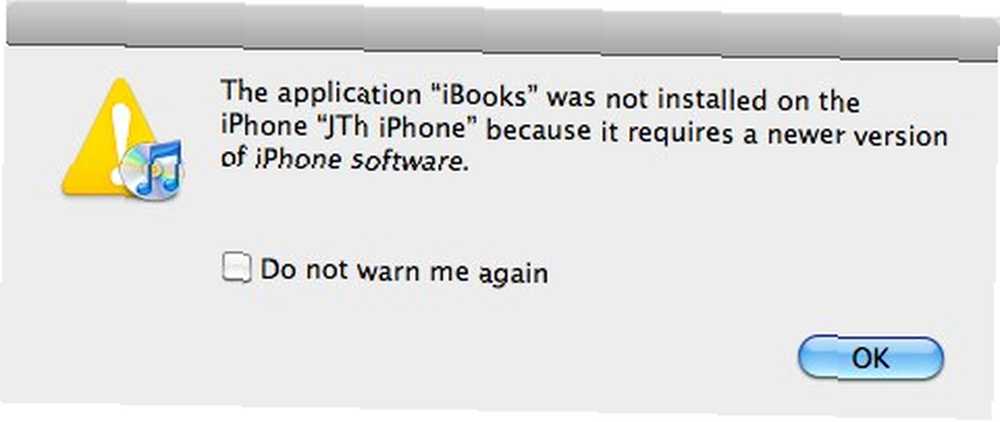
Sada kada imate instaliran čitač, svoje police za knjige morate napuniti knjigama za čitanje. Evo nekoliko metoda pomoću kojih digitalne knjige možete staviti u iPhone.
1. Povlačenje i ispuštanje
Ako već imate (puno) e-knjiga u PDF i ePub formatu koje želite staviti na svoj iPhone, možete ih dodati u svoju knjižicu iBooks povlačenjem i ispuštanjem na iTunes. Oni će biti smješteni u “knjige” mapa.
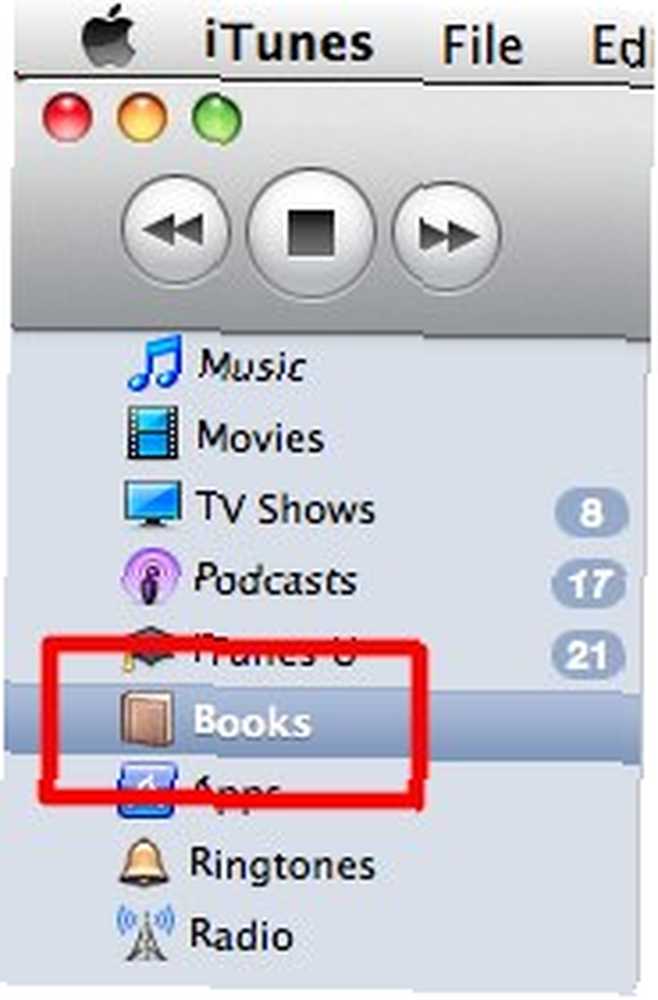
Također možete pretvoriti ostale digitalne literaturne materijale u ePub Dva besplatna multiplatformna alata za izradu iBooksa dva besplatna multiplatformna alata za izradu iBooks-a ili PDF-a. Kako lako stvoriti i zabilježiti PDF dokumente. Kako lako stvoriti i zabilježiti PDF dokumente kako biste ih mogli staviti Knjižnica. Sinkronizirajte uređaj i vaše će se digitalne knjige prenijeti na vaš iPhone.
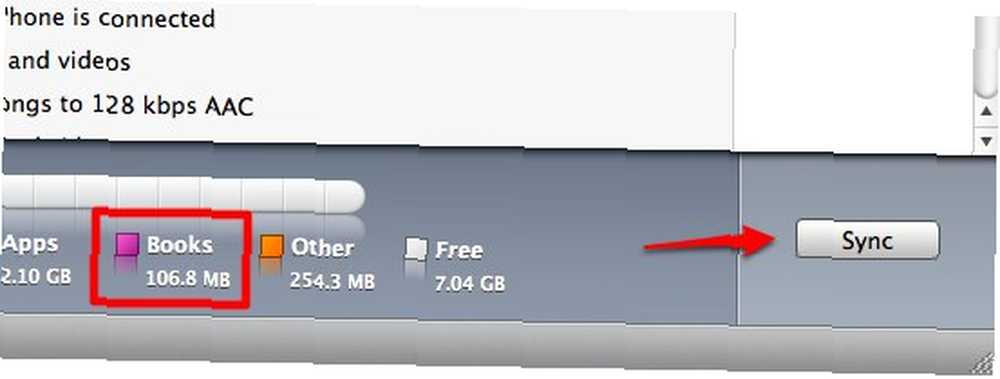
2. Kupnja iz trgovine
Druga metoda je dobivanje e-knjiga iz trgovine iBooks. Otvorite iBooks sa svog iPhonea.
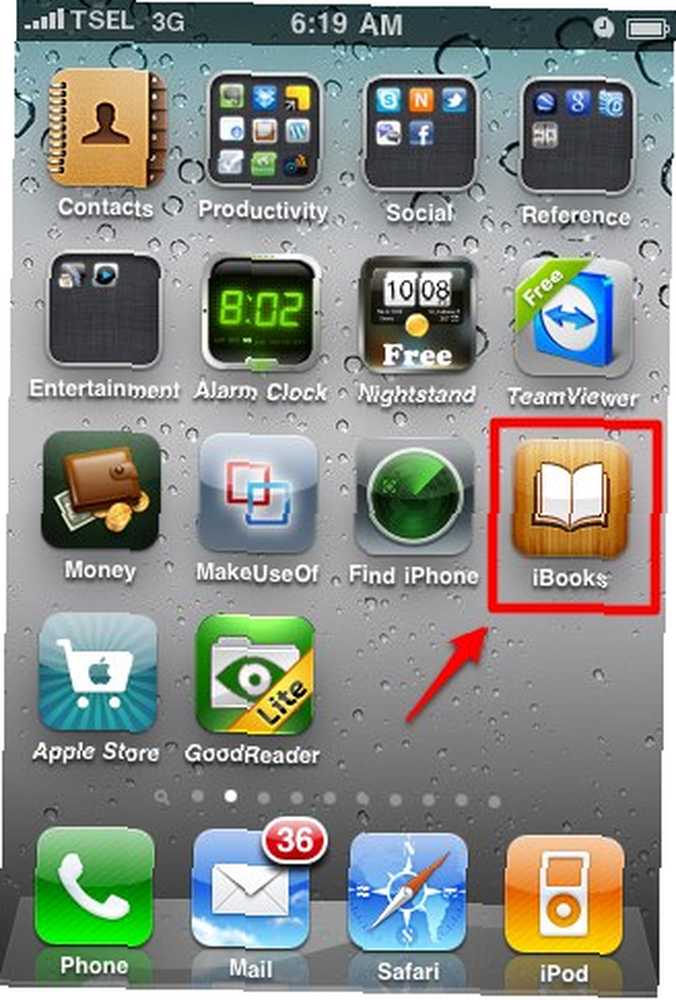
Na polici možete vidjeti knjige koje dodate putem iTunesa. Da biste nabavili još nekoliko knjiga, kliknite ikonu “dućan” gumb u gornjem desnom kutu.
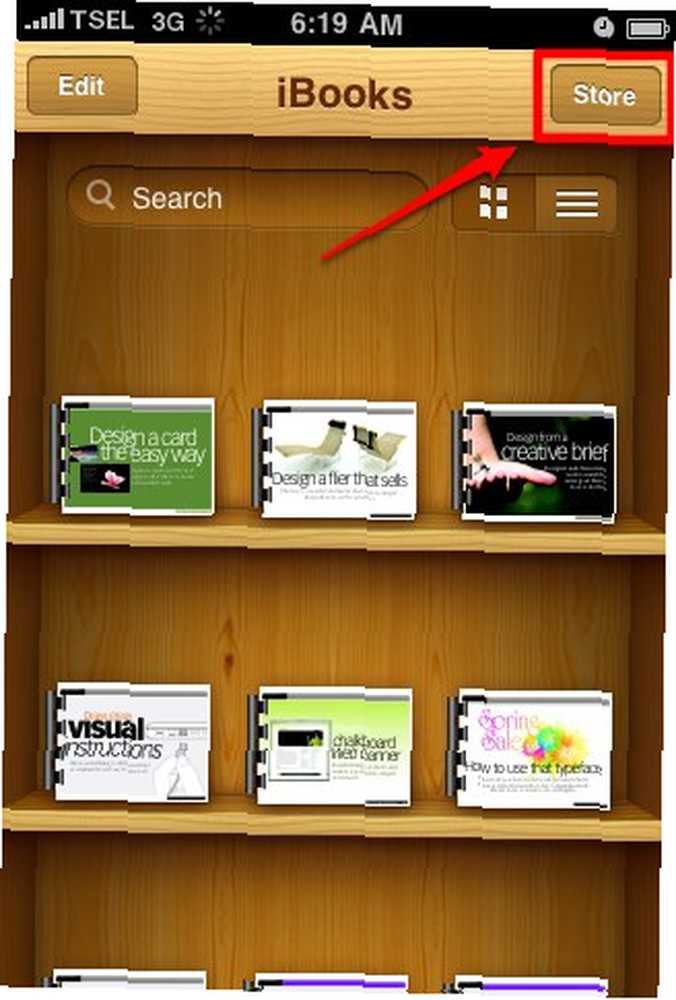
Idi na “Kupnja” i pogledajte što je unutra. Budući da nisam ništa preuzeo, još je prazno. Podaci o računu koji će se ovdje pojaviti su oni koje ćete koristiti u svojoj iTunes.
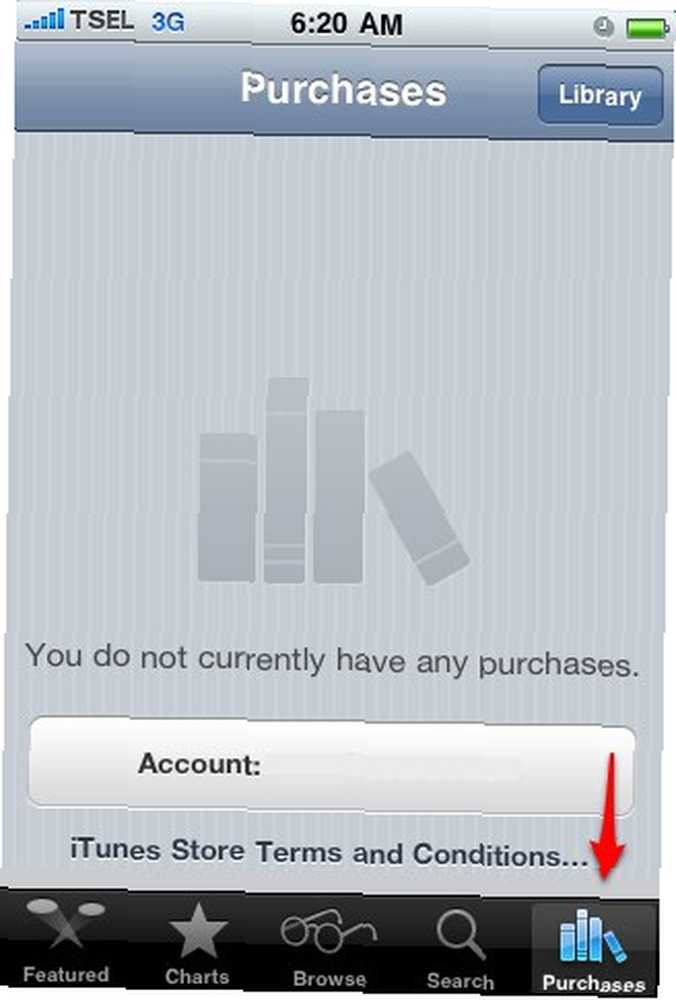
Za odabir knjiga možete koristiti nekoliko opcija u donjem dijelu zaslona. Možete vidjeti što se trenutno prikazuje, sortirati prema ocjenama, pregledavati ili izravno pretraživati knjige koje želite.
Baš kao i u običnoj knjižari, morate kupiti većinu knjiga unutar iBooks trgovine. Ali postoje i izbori besplatnih knjiga. Samo potražite funkciju pretraživanja “besplatno”. Uz izdanje iBooks aplikacije, Apple nam pruža besplatnu kopiju “Winnie the Pooh” autor A. A. Milne. Samo pretražite tu knjigu.
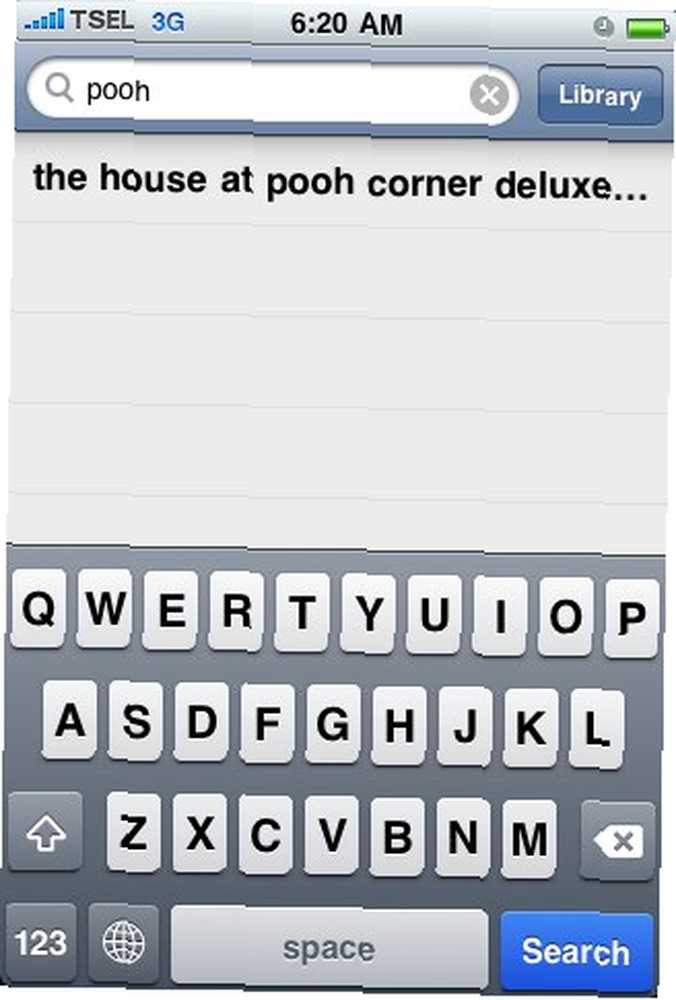
Odaberite knjigu iz rezultata pretraživanja i otići ćete na pojedinačnu stranicu te knjige.
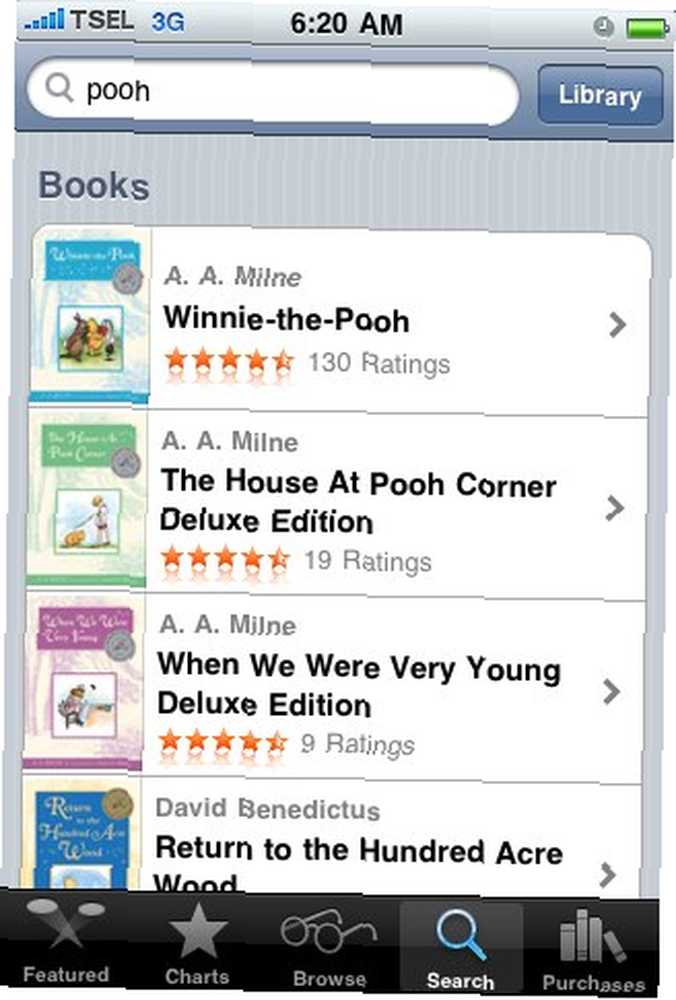
Ovdje možete pogledati više informacija o knjizi, uključujući cijenu i mogućnost uzimanja uzorka.
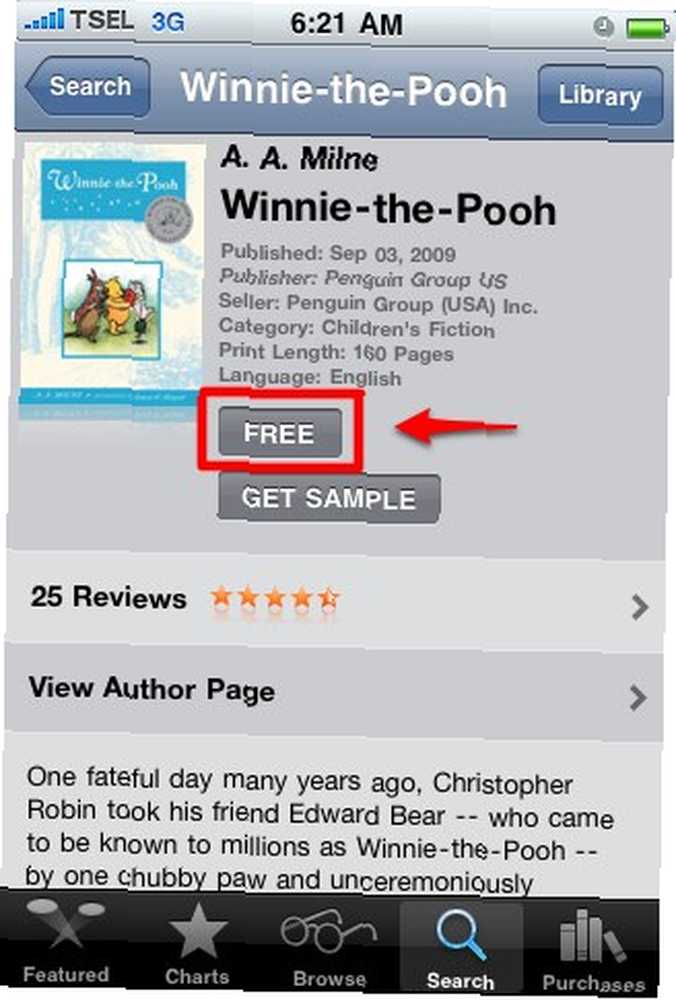
Kliknite gumb cijene (u ovom slučaju je besplatno) za preuzimanje knjige. Od vas će se tražiti da navedete svoj račun i lozinku za iTunes Store. Knjiga će se preuzeti na vaš iPhone i sjedit će na polici, čekajući da je pročita.
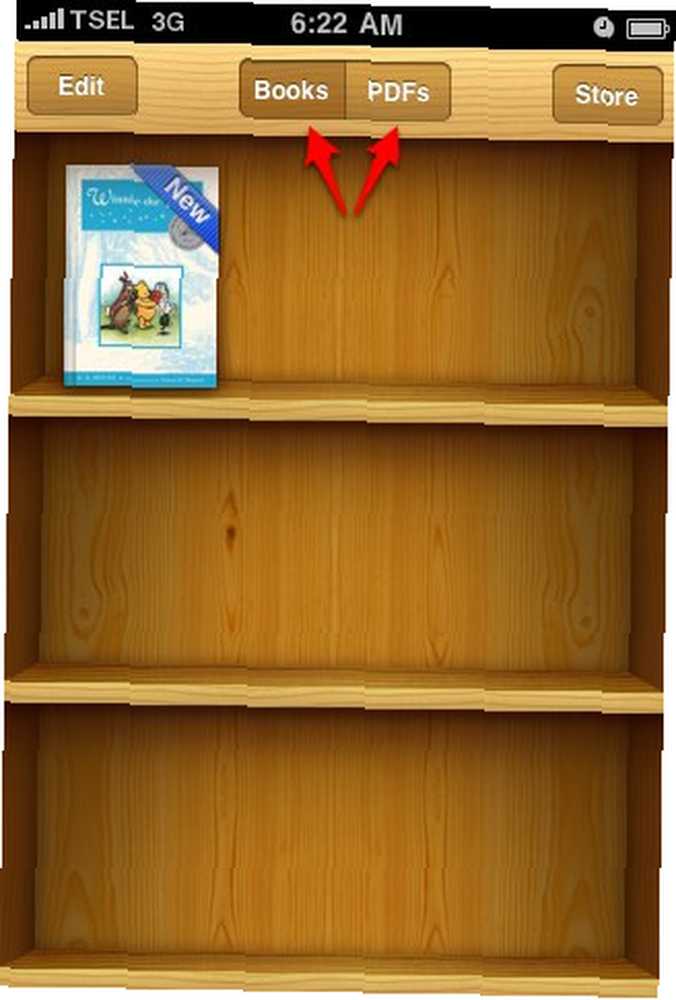
Možete vidjeti da postoje dvije police za knjige, ona naslovljena “knjige” je pohraniti ePub format ebooks (bilo da je nabavite iz trgovine ili ne), a druga je za PDF.
3. Izvlačenje knjiga iz e-pošte
Treći način za popunjavanje vaših iBook polica je dobivanje knjiga s adrese e-pošte. Ako primate e-poštu s PDF prilozima, možete ih premjestiti na svoju iBooks policu.
Dodirnite PDF prilog.
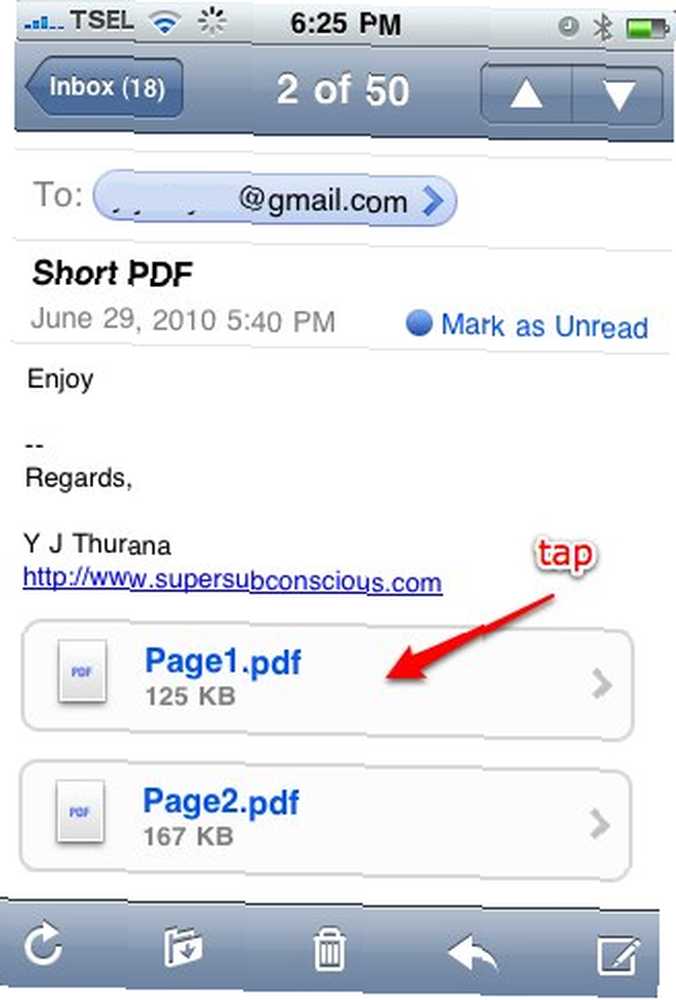
Pokazat ćete pregled datoteke. izabrati “Otvori u iBooksima“.

PDF će se tada otvoriti i pohraniti na vašu iBooks policu.
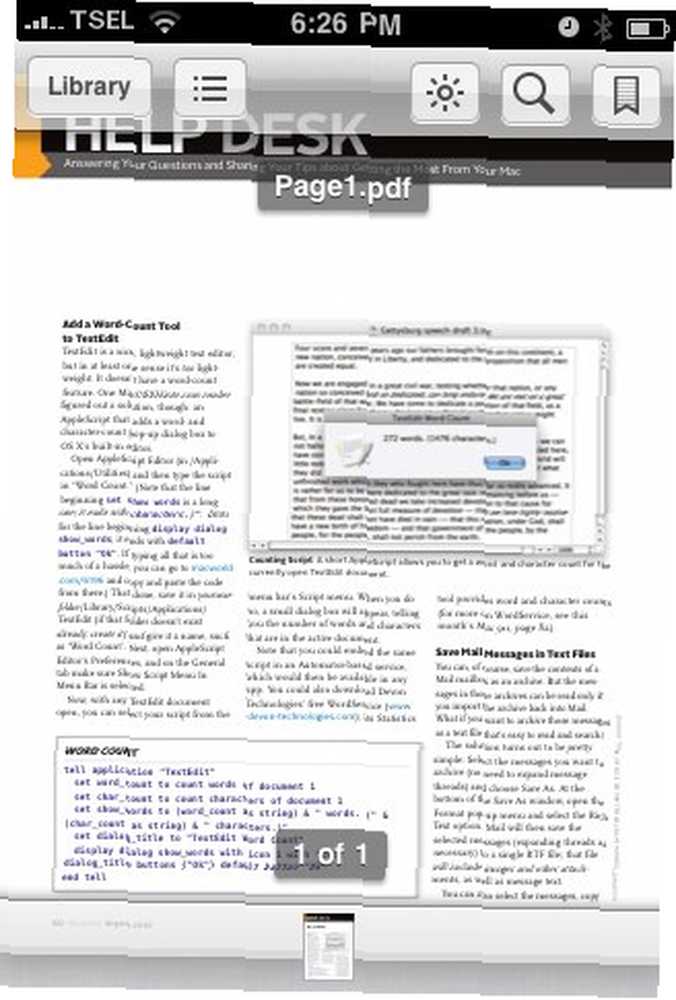
Čitanje e-knjiga pomoću iBookova na vašem iPhoneu je drugačije iskustvo. Iako nije tako moćan kao iBooks na ipadu Reading Ebooks na iPadu S iBooksima i Amazonom Kindle [Mac] Čitanje knjiga na iPadu s iBooksima i Amazonom Kindle [Mac], nadmašio je moja očekivanja. Spremit ću priču za sljedeći post, zajedno s nekoliko savjeta za poboljšanje doživljaja čitanja iBookova na iPhoneu.











